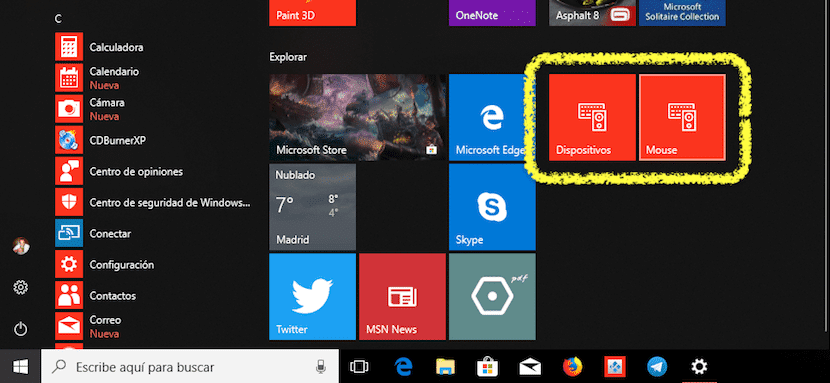
Ако обикновено модифицираме опциите за конфигуриране на Windows практически ежедневно или твърде често, като със сигурност получаваме достъп до него чрез менюто "Старт" или чрез клавиша Windows + I, това отнема завинаги, въпреки че последното е най-бързият начин за да може да го направи.
Ако редовно променяме разделителната способност на монитора (мониторите), свързан (и) към нашия компютър, ако се налага да променяме чувствителността на мишката от време на време, ако искаме ръчно да сменим тапета на работния плот или да активираме или деактивираме опциите за достъпност, най-много вероятно това помислете за създаване на пряк път към Старт за бърз достъп.
Създаването на пряк път е най-бързият начин за бърза промяна на аспектите на конфигурацията на нашата система. За щастие, Windows ни предлага първоначално тази опция, без да се налага да прибягвате до приложения на трети страни, така че няма да е необходимо да инсталирате друго ново приложение на твърдия ни диск, така че да изпълнява само една функция.
Създайте пряк път към елемент в настройките на Windows
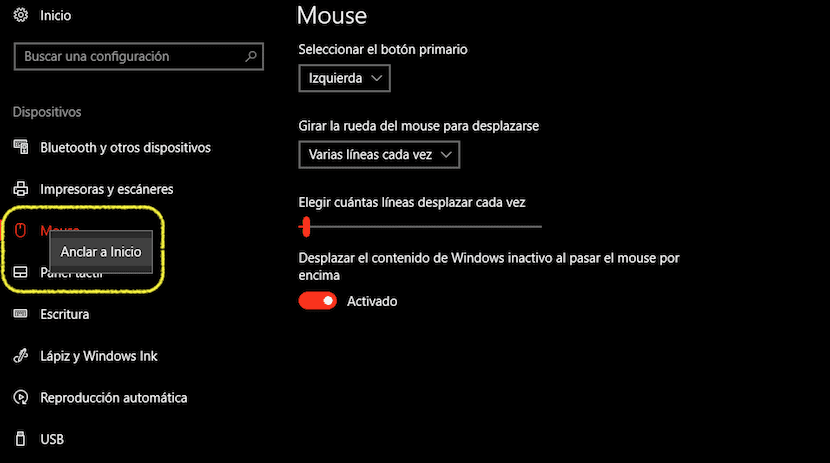
- На първо място трябва да отидем в менюто, където опция, от която искаме да създадем пряк път.
- След като не намерим съответното меню, не поставяме в заглавието на менюто и щракнете върху десния бутон, като изберете единствената налична опция «Anchor to Start». Ще се появи плакат, потвърждаващ, че искаме да закрепим тази икона към Начало. Щракнете върху Да.
- След като създадем пряк път, ще можем да осъществим бърз достъп до това меню от Windows Start.